
【Zoom】ビデオ固定(ピン留め)はバレる?やり方や解除方法を解説
Web会議ツールの中でも人気の高いZoomですが、Zoomにはビデオ固定(ピン留め)という機能があります。
この機能は会議の参加者にバレているのか気になりますよね。
今回は、Zoomのビデオ固定(ピン留め)機能について解説します。
Contents[OPEN]
【Zoom】ビデオ固定(ピン留め)とは!バレるの?
そもそも、ビデオ固定(ピン留め)とはどのような機能なのでしょうか?
ここではビデオ固定(ピン留め)の基本を紹介しながら、どのような場面でこの機能を使っていることがバレるのか説明します。
ビデオ固定(ピン留め)とは?
ビデオ固定(ピン留め)とは、Zoomを使って3人以上の参加者でWeb会議を行っているときに使うことができる機能です。
Zoomは会議に参加している人の顔を画面上に映し出す機能があります。
自分も含め会議に3人参加していれば、画面上に映し出される顔の数も3人分になります。
会議中に発言している人がいると、その人の枠は自動的に色が変化します。
また画面中央に大写しになるのです。
ただしこの機能には欠点があって、会議中に誰かが咳ばらいをした場合であっても、その声がマイクに入ってしまうとその人が画面に大写しされます。
もちろん発言者以外がマイクをオフにしておけば、そのようなトラブルは起きません。
しかし、うっかりマイクオフにするのを忘れてしまうと、大写しになってしまいます。
そんな場面を想定して、特定の人だけを画面に大写ししておく機能が「ビデオ固定(ピン留め)」なのです。
ビデオ固定(ピン留め)は基本的にバレない
ビデオ固定(ピン留め)は、自分自身が使っているZoomの画面に対して行う設定です。
設定すると自分の画面上でだけビデオ固定(ピン留め)がされるため、近くでZoomの画面を覗き込まれるようなことがない限りバレることはありません。
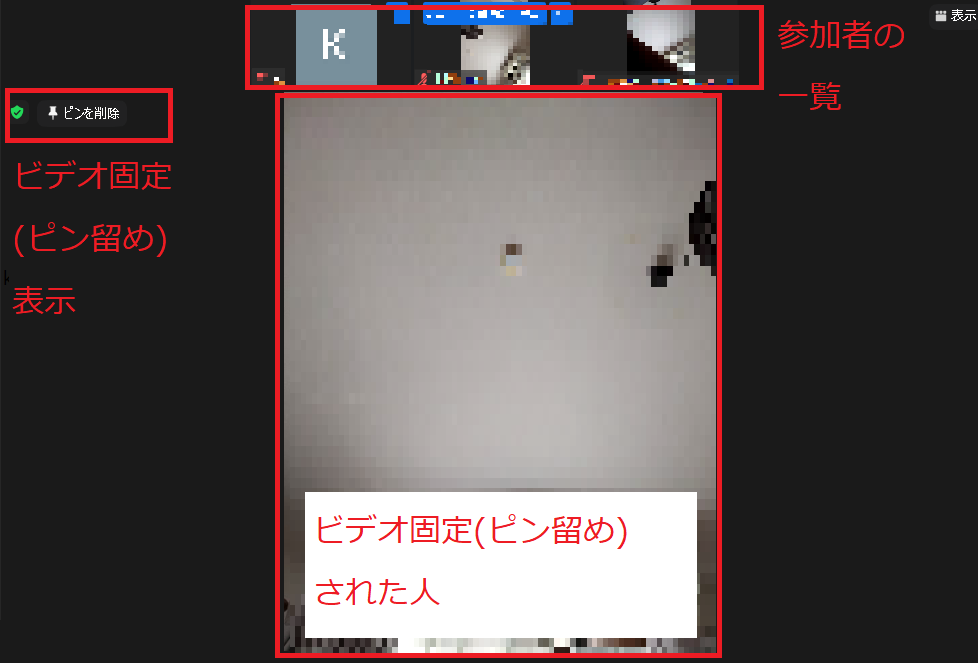
画面共有をしてデスクトップを映すとバレる
では、どのような場面でビデオ固定(ピン留め)がバレるのかというと、ひとつは画面共有をしてデスクトップを映した場合です。
ここで、Zoomの機能である画面共有について、詳しく説明します。
Zoomの画面共有は大きく分けて2種類あります。
ひとつはデスクトップ共有、もうひとつはウィンドウ共有です。
デスクトップ共有はZoom利用をしている画面全体を会議の参加者全員に見せる機能です。
つまりデスクトップ上にあるアイコンや、起動中のアプリの画面状態がすべて会議の参加者に見えてしまうのです。
このアプリの画面の中には、当然Zoomの画面も含まれます。
そのためZoomでビデオ固定(ピン留め)している時にデスクトップ共有をしてしまうと、会議の参加者全員にバレてしまうのです。
なお、ウィンドウ共有はZoom以外の特定のアプリの画面を共有するものなので、Zoomの画面が共有される心配は不要です。
ウィンドウ共有をする場合は、ビデオ固定(ピン留め)がバレることはありません。
ローカル録画のデータを共有するとバレる
もうひとつビデオ固定(ピン留め)がバレてしまう操作があります。
それがローカル録画したデータを他の人に見られた場合です。
ローカル録画というのは、自分のZoom画面を録画する機能のことです。
当然、自分のZoomの画面上にはビデオ固定(ピン留め)していることが表示されているので、ローカル録画の際には、それも一緒に撮影されます。

そしてローカル録画した内容はデータ保存できるので、仮にそのデータが第三者の手に渡った場合には、ビデオ固定(ピン留め)していたことがバレてしまうのです。